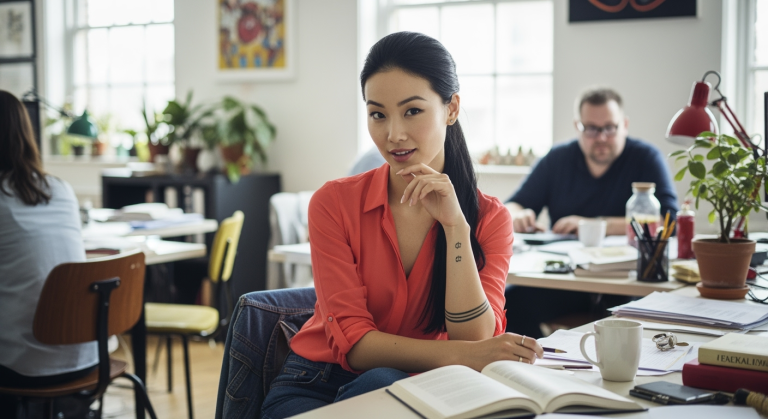Zoho-Automatisierung für Profis: Von Zoho Flow über Google Gemini bis zu Analytics-Daten
Das Zoho-Universum ist weit mehr als nur ein CRM oder ein E-Mail-Programm. Es ist ein mächtiges Ökosystem, dessen wahrer Wert sich erst entfaltet, wenn du die einzelnen Anwendungen intelligent miteinander und mit externen Diensten verknüpfst. Viele Nutzer kratzen nur an der Oberfläche und verpassen dadurch enorme Effizienzgewinne. Standard-Workflows sind ein guter Anfang, aber die wirklich transformativen Prozesse entstehen an den Schnittstellen – dort, wo Zoho Flow auf externe APIs trifft, wo Zoho CRM mit KI-Diensten angereichert wird und wo Zoho Analytics die Wahrheit hinter den Zahlen aufdeckt.
In diesem Artikel gehen wir einen Schritt weiter. Wir nehmen eine typische Herausforderung aus dem B2B-Umfeld und bauen eine durchgängige, automatisierte Lösung. Du lernst, wie du nicht nur Leads lückenlos vom Webformular ins CRM überführst, sondern sie auch mit externen KI-Tools anreicherst, ihr Verhalten auf deiner Webseite trackst und am Ende sicherstellst, dass deine Reportings stimmen. Weg von der Theorie, rein in die Praxis.
Die Herausforderung: Ein lückenhafter Lead-Prozess mit blinden Flecken
Stell dir ein typisches mittelständisches B2B-Unternehmen vor. Leads werden hauptsächlich über die Webseite generiert, insbesondere über ein Standard-Kontaktformular und Anfragen für spezifische Unterlagen (z.B. eine Veranstaltungs-Agenda). Die aktuellen Prozesse sind jedoch von manuellen Schritten und Informationslücken geprägt:
- Manuelle Lead-Erstellung: Eine Formular-Anfrage landet als E-Mail im Postfach eines Mitarbeiters und muss manuell als Lead im Zoho CRM angelegt werden. Das ist fehleranfällig und langsam.
- Unvollständige Daten: Oft fehlen wichtige Informationen wie die exakte Berufsbezeichnung oder eine direkte Durchwahl. Der Vertrieb muss diese Informationen mühsam über manuelle Recherchen auf LinkedIn oder XING beschaffen.
- Kein Timing-Vorteil: Der Vertrieb weiß nicht, wann ein potenzieller Kunde auf die Webseite zurückkehrt und sich aktiv mit den Inhalten beschäftigt. Der Anruf erfolgt oft zum falschen Zeitpunkt.
- Inkonsistente Berichte: Die Umsatz-Dashboards im CRM zeigen andere Zahlen als die neuen, detaillierteren Berichte in Zoho Analytics. Das Management vertraut den Daten nicht, was strategische Entscheidungen erschwert.
Ziel ist es, diesen Prozess zu automatisieren, zu optimieren und verlässliche Daten für alle Beteiligten zu schaffen.
Schritt-für-Schritt zur smarten Automatisierung
Wir lösen diese Herausforderungen, indem wir verschiedene Zoho-Apps und eine externe API miteinander kombinieren. Der rote Faden ist ein durchgehender Datenfluss vom ersten Kontakt bis zum finalen Reporting.
Teil 1: Lückenlose Lead-Erfassung mit Zoho Forms und Zoho Flow
Der erste Schritt ist, die manuelle Lead-Erstellung abzuschaffen. Jede Anfrage über dein Webformular soll sofort und korrekt als Lead im CRM landen.
- Formular in Zoho Forms erstellen: Baue dein Kontaktformular in Zoho Forms. Achte darauf, alle relevanten Felder abzufragen (Vorname, Nachname, Firma, E-Mail, Telefon, Rolle/Position, Nachricht).
- Workflow in Zoho Flow aufsetzen: Erstelle einen neuen Flow. Wähle als Trigger „App“ und suche nach Zoho Forms. Der Trigger-Event ist „New Form Submission“. Wähle dein erstelltes Formular aus.
- Lead im CRM anlegen: Ziehe die Zoho CRM-Aktion „Create Lead“ in den Flow-Builder. Nun mappst du die Felder: Verbinde das Feld „Nachname“ aus dem Formular mit dem Feld „Last Name“ im CRM, „Firma“ mit „Company“ und so weiter. Dies stellt sicher, dass alle übermittelten Daten an der richtigen Stelle im CRM landen.
- Notiz mit Metadaten hinzufügen: Um dem Vertrieb mehr Kontext zu geben, fügen wir eine Notiz zum Lead hinzu. Nutze die CRM-Aktion „Add Note“. Hier können wir nicht nur den reinen Nachrichtentext übergeben, sondern auch zusätzliche Metadaten wie die Herkunftsseite (Referrer) oder die Browsersprache. Diese Informationen können wertvoll für die Personalisierung sein.
Der fertige Flow ist simpel, aber extrem wirkungsvoll: Formular-Absendung → Lead im CRM erstellen → Notiz mit Details hinzufügen. Der Prozess ist nun zu 100 % automatisiert.
Teil 2: KI-gestützte Lead-Anreicherung mit der Google Gemini API
Jetzt, wo der Lead im CRM ist, wollen wir die fehlenden Daten ergänzen. Anstatt teure Tools wie Lusha oder Better Contact zu nutzen, bauen wir eine Custom Function, die die künstliche Intelligenz von Google Gemini nutzt.
Die Idee: Ein Button im CRM-Lead-Datensatz löst eine Funktion aus. Diese Funktion sendet den Namen der Person und der Firma an die Gemini API und bittet die KI, öffentlich zugängliche Informationen wie die Telefonnummer oder das LinkedIn-Profil zu finden und strukturiert zurückzugeben.
1. Custom Button im CRM erstellen:
Gehe zu Einstellungen → Anpassung → Module und Felder → Leads → Links und Schaltflächen. Erstelle einen neuen Button, z.B. mit dem Namen „Mit Gemini anreichern“. Wähle als Aktion „Funktion schreiben“.
2. Deluge Custom Function schreiben:
Hier ist ein Beispielskript, das zeigt, wie du die Gemini API über Deluge ansprichst. Du benötigst dafür einen API-Key aus deinem Google AI Studio oder der Google Cloud Platform.
// Deluge-Funktion, die an einen Lead-Datensatz gebunden ist
// leadId wird automatisch übergeben, wenn der Button geklickt wird
leadDetails = zoho.crm.getRecordById("Leads", leadId);
firstName = ifnull(leadDetails.get("First_Name"),"");
lastName = ifnull(leadDetails.get("Last_Name"),"");
companyName = ifnull(leadDetails.get("Company"),"");
// Nur ausführen, wenn Name und Firma vorhanden sind
if (lastName != "" && companyName != "") {
// Baue den Prompt für die KI
prompt = "Finde die geschäftliche Telefonnummer und das LinkedIn-Profil für " + firstName + " " + lastName + " von der Firma " + companyName + ". Gib die Antwort nur als JSON-Objekt mit den Schlüsseln 'phone' und 'linkedinURL' zurück. Wenn du nichts findest, lass die Werte leer.";
// API-Aufruf an Google Gemini
url = "https://generativelanguage.googleapis.com/v1beta/models/gemini-pro:generateContent?key=DEIN_GOOGLE_API_KEY";
headers = Map();
headers.put("Content-Type","application/json");
body = Map();
body.put("contents", {{"parts":{{"text": prompt}}}});
// Sende die Anfrage
response = invokeurl
[
url: url
type: POST
headers: headers
parameters: body.toString()
];
// Verarbeite die Antwort
// Achtung: Dies ist eine vereinfachte Verarbeitung. Error-Handling ist empfohlen!
jsonResponse = response.get("candidates").get(0).get("content").get("parts").get(0).get("text");
// Entferne Markdown-Formatierung, falls vorhanden
cleanedJson = jsonResponse.replaceAll("```json","").replaceAll("```","").trim();
data = cleanedJson.toMap();
phone = data.get("phone");
linkedin = data.get("linkedinURL");
// Aktualisiere den Lead-Datensatz
updateMap = Map();
if (phone != null && phone != "") {
updateMap.put("Phone", phone);
}
if (linkedin != null && linkedin != "") {
// Angenommen, du hast ein Custom Field "LinkedIn_URL"
updateMap.put("LinkedIn_URL", linkedin);
}
if (updateMap.size() > 0) {
updateResponse = zoho.crm.updateRecord("Leads", leadId, updateMap);
info updateResponse;
}
return "Anreicherung abgeschlossen.";
} else {
return "Name oder Firma fehlt.";
}
Mit dieser Funktion kann dein Vertriebsteam mit einem Klick Leads anreichern. Die Kosten sind minimal (oft nur wenige Cents pro Aufruf) im Vergleich zu spezialisierten Anreicherungs-Diensten.
Teil 3: Proaktiver Vertrieb durch Visitor Tracking mit Zoho SalesIQ
Ein angereicherter Lead ist gut, aber ein Lead, der gerade jetzt Interesse zeigt, ist besser. Mit Zoho SalesIQ kannst du genau das herausfinden.
- SalesIQ einrichten: Installiere den SalesIQ-Tracking-Code auf deiner gesamten Webseite. Dies ist meist ein einfaches Copy-Paste in den Header deiner Webseite oder über ein WordPress-Plugin.
- CRM-Integration aktivieren: Verbinde SalesIQ in den Einstellungen mit deinem Zoho CRM.
- Die Magie der Cookies: Sobald ein bekannter Kontakt (der bereits im CRM ist) auf einen Link in einer E-Mail von dir klickt oder ein Formular auf deiner Webseite ausfüllt, platziert SalesIQ ein Cookie in seinem Browser.
- Signale im CRM erhalten: Kehrt dieser Kontakt nun auf deine Webseite zurück, erkennt SalesIQ ihn wieder. Diese Aktivität wird direkt in der Zeitleiste des Leads oder Kontakts im CRM angezeigt. Dein Vertrieb sieht: „Kontakt X hat gerade die Preisseite besucht.“ Das ist der perfekte Moment für einen Anruf.
Praxis-Tipp: Ändere deine Prozesse. Versende wichtige Dokumente wie Agenden oder Whitepaper nicht mehr als PDF-Anhang, sondern als Link zu einer Seite auf deiner Webseite, auf der das Dokument gehostet wird. Jeder Klick auf diesen Link ist eine Chance, den Besucher zu tracken und sein Interesse zu messen.
Tipps und Best Practices
Beachte deine API-Limits
Jeder Zoho-Plan hat ein tägliches API-Call-Limit. Aktionen wie unsere Gemini-Anreicherung, aber auch jeder Schritt in Zoho Flow, der mit einer anderen App kommuniziert, verbraucht Credits. Ein einmaliger, großer Datenabgleich durch ein externes Skript kann dein gesamtes Tageslimit aufbrauchen und kritische Prozesse (wie die automatische Lead-Erstellung) lahmlegen.
Tipp: Überwache deine API-Nutzung im Zoho Admin Panel (Dashboard → API Usage). Plane große Datenimporte oder Synchronisationen außerhalb der Geschäftszeiten oder stelle sicher, dass deine Skripte effizient arbeiten.
Validiere deine Analytics-Daten
Wenn du von einfachen CRM-Berichten auf eine mächtige Plattform wie Zoho Analytics umsteigst, sind Abweichungen in den Zahlen fast unvermeidlich. Die Ursache liegt selten in einem Fehler der Software, sondern meist in unterschiedlichen Definitionen und Filtern.
- Datumsfelder: Basiert der Bericht auf dem Erstellungsdatum des Deals oder dem Abschlussdatum? Oder vielleicht auf dem Veranstaltungsdatum, zu dem der Deal gehört? Eine kleine Änderung hier kann die Gesamtsumme dramatisch verändern.
- Filter und Phasen: Berücksichtigt der alte Bericht vielleicht auch Phasen wie „Storniert mit Gebühr“, die im neuen Dashboard standardmäßig herausgefiltert sind?
Tipp: Bevor du ein neues Dashboard ausrollst, nimm dir die Zeit für einen „Drill-Down“. Exportiere die Rohdaten aus beiden Berichten (dem alten und dem neuen) und vergleiche sie Zeile für Zeile, z.B. in Zoho Sheet. Nur wenn du die Ursache für jede Abweichung kennst, schaffst du Vertrauen in die neuen Daten.
Ökosystem vs. Best-of-Breed
Oft gibt es im Unternehmen eine Präferenz für bekannte externe Tools (wie z.B. Calendly für die Terminbuchung), obwohl eine native Zoho-Lösung (Zoho Bookings) bereits in der Lizenz enthalten ist. Eine Integration mit externen Tools ist oft möglich, erfordert aber meist deren kostenpflichtige Versionen und zusätzlichen Konfigurationsaufwand via API oder Webhooks.
Tipp: Evaluiere immer zuerst die Zoho-eigene Lösung. Die Integration ist in der Regel tiefer, kostengünstiger und erfordert weniger Wartung. Überzeuge interne Stakeholder, indem du die Vorteile der nahtlosen Einbettung in bestehende Prozesse (z.B. automatische Termineinträge im CRM) aufzeigst.
Fazit: Mehr als die Summe der Teile
Diese praxisnahe Anleitung zeigt: Die wahre Stärke von Zoho entfaltet sich, wenn du über einzelne App-Grenzen hinausdenkst. Durch die geschickte Kombination von Zoho Forms und Zoho Flow haben wir einen fehleranfälligen manuellen Prozess eliminiert. Mit einer Custom Function in Zoho CRM, die die Google Gemini API anzapft, haben wir die Datenqualität automatisiert verbessert. Durch den Einsatz von Zoho SalesIQ geben wir dem Vertrieb den entscheidenden Timing-Vorteil. Und der bewusste Umgang mit Zoho Analytics sorgt dafür, dass strategische Entscheidungen auf einer soliden, vertrauenswürdigen Datenbasis getroffen werden.
Hör auf, Zoho nur als eine Sammlung von Einzel-Tools zu sehen. Betrachte es als deinen Baukasten für digitale Exzellenz. Die hier gezeigten Integrationen sind nur der Anfang. Experimentiere mit den APIs, kombiniere die Apps und baue die Prozesse, die dein Unternehmen wirklich voranbringen.